আপনি যদি অন্যদের নিঃশব্দ করার জন্য Google Hangouts নির্দেশাবলী অনুসন্ধান করেন, আপনি সঠিক জায়গায় আছেন৷ আপনি কেন কাউকে নিঃশব্দ করতে চান তার বেশ কয়েকটি কারণ রয়েছে এবং আমরা আপনাকে দেখাব কিভাবে এটি করতে হয়।

ভাগ্যক্রমে, আপনার কাউকে নিঃশব্দ করার প্রয়োজন নির্বিশেষে, এটি সম্পাদন করার বিকল্পটি বিদ্যমান। মিউট করার বিষয়ে বিস্তারিত নির্দেশিকা এবং Google Meet-এ আপনি নিতে পারেন এমন অন্যান্য ব্যবস্থার জন্য পড়ুন। শুধু তাই আমরা পরিষ্কার, Hangouts Meet এখন Google Meet, এবং আমরা এই নিবন্ধে এটিকে এভাবেই কল করব।
সমস্ত ডিভাইসে কীভাবে অন্যদের নিঃশব্দ করবেন
Google Meet-এ মিউট করা সহজ, এবং আপনি এটি সমস্ত সমর্থিত ডিভাইস (Android, iOS এবং কম্পিউটার) জুড়ে করতে পারেন। একটি কম্পিউটারে এটি কীভাবে করবেন তা এখানে:
- Google Meet-এ একটি মিটিং শুরু করুন। সেই লিঙ্কে ক্লিক করুন, এবং চাপুন নতুন মিটিং আপনার পর্দার কেন্দ্রে।

- মিটিং এর নাম দিন এবং অংশগ্রহণকারীদের যোগ করুন। আপনি যদি একটি চলমান অধিবেশনে থাকেন তবে আপনি এই পদক্ষেপগুলি এড়িয়ে যেতে পারেন৷

- কাউকে নিঃশব্দ করতে, নির্বাচন করুন নিঃশব্দ তাদের প্রোফাইল ছবির পাশে বিকল্প (তিন বিন্দুযুক্ত আইকন)।

- এখন, নির্বাচন করুন নিঃশব্দ এবং সিদ্ধান্ত নিশ্চিত করুন।

আপনি একইভাবে অ্যান্ড্রয়েড এবং আইওএস-এ অন্যদের নিঃশব্দ করতে পারেন। পদক্ষেপগুলো অনুসরণ কর:
- একটি চলমান Google Meet কনফারেন্সে, মিটিংয়ের নামটি আলতো চাপুন এবং তারপরে নির্বাচন করুন৷ মানুষ ট্যাব

- আপনি যে ব্যক্তিকে নিঃশব্দ করতে চান তাকে বেছে নিন তারপর তার পাশে থাকা তিনটি ডটেড আইকনে আলতো চাপুন।

- নির্বাচন করুন নিঃশব্দ.

অ্যান্ড্রয়েড এবং আইওএস উভয় ব্যবহারকারীই ল্যান্ডস্কেপ মোডে লোকেদের নিঃশব্দ করতে পারেন। এই মোডে, আপনাকে একটি মিটিংয়ে লোকেদের তালিকার মাধ্যমে স্ক্রোল করতে হবে, একজন ব্যক্তিকে নির্বাচন করতে হবে এবং নিঃশব্দ টিপুন।
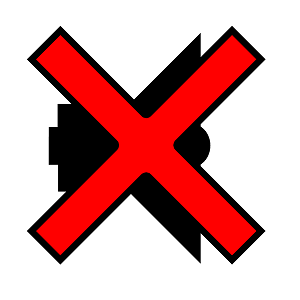
সম্পর্কিত মিউট টিপস এবং ডায়াল-ইন অংশগ্রহণকারী নিঃশব্দ
Google Meet-এ ডায়াল-ইন করা অংশগ্রহণকারীরা উপরে বর্ণিত একইভাবে মিউটও হতে পারে। আপনি যদি একজন ফোন অংশগ্রহণকারী হন, আপনি নিজেকে নিঃশব্দ বা আনমিউট করতে এই কী সমন্বয়টি ব্যবহার করতে পারেন: *6 (তারা চিহ্নের পরে 6 নম্বর)।
Google Meet-এ মিউট করা সুবিধাজনক, কিন্তু এটি অপব্যবহার করা উচিত নয়। আপনি যাকে নিঃশব্দ করেছেন সে জানবে না যে আপনি এটি করেছেন। এই কারণেই আপনি সেগুলিকে পরে আনমিউট করতে পারবেন না। তাদের মাইক্রোফোন বোতাম দিয়ে, অথবা ফোনে থাকলে *6 দিয়ে নিজেকে আনমিউট করতে হবে।
আপনার কাছে নিজেকেও নিঃশব্দ করার বিকল্প আছে, শুধু আপনার ব্যবহারকারী আইকনের পাশে মাইক্রোফোন বোতাম টিপুন। একটি ব্যতিক্রম ছাড়া সবাই নিঃশব্দ হতে পারে। আপনি যদি শিক্ষাগত অ্যাকাউন্টগুলির সাথে Google Meet ব্যবহার করেন, তবে একমাত্র ব্যক্তি যিনি মিট তৈরি করেছেন তিনিই অন্যদের মিউট করতে এবং সরাতে পারেন৷
কিভাবে অন্যদের সরান
Google Meet-এ মিউট করা একটি অস্থায়ী সমাধান মাত্র। কখনও কখনও, এটা শুধু যথেষ্ট নয়। মিটিংয়ে কেউ যদি অভদ্র এবং অসভ্য হতে থাকে তবে আপনি তাদের সরাতে পারেন। যদিও শুধুমাত্র যিনি সম্মেলনের আয়োজন করেছিলেন তার অংশগ্রহণকারীদের সরিয়ে দেওয়ার ক্ষমতা রয়েছে।
কম্পিউটারে কাউকে কীভাবে সরানো যায় তা এখানে রয়েছে:
- একটি সভায়, নির্বাচন করুন মানুষ বিকল্প

- আপনি যাকে অপসারণ করতে চান তার নাম নির্বাচন করুন এবং তারপরে ক্লিক করুন আরও এর পাশে বিকল্প।

- অবশেষে, টিপুন অপসারণ.

অ্যান্ড্রয়েড এবং আইওএস থেকে লোকেদের সরানো একইভাবে কাজ করে। পদক্ষেপগুলো অনুসরণ কর:
- একটি মিটিং চলাকালীন, স্ক্রিনের শীর্ষে মিটিংয়ের নামটি আলতো চাপুন তারপরে লোক ট্যাব নির্বাচন করুন৷

- আপনি যাকে সরাতে চান তাকে বেছে নিন তারপরে আলতো চাপুন আরও এর পাশে বিকল্প।

- এখন, নির্বাচন করুন অপসারণ বিকল্প

অপসারণ করা নিঃশব্দের চেয়েও বেশি সূক্ষ্ম, তাই নিশ্চিত করুন যে মিটিং থেকে কাউকে সরানোর আপনার সিদ্ধান্ত ন্যায়সঙ্গত। কেউ নিষ্ক্রিয় বা ডিভাইস থেকে দূরে থাকলে, কথোপকথন থেকে তাদের সরানো ঠিক আছে। অন্য কোন পরিস্থিতিতে, সিদ্ধান্ত নিতে আপনার সেরা বিচার ব্যবহার করুন.

যোগাযোগ অত্যন্ত গুরুত্বপূর্ণ
আপনি যদি Google Meet-এ একটি গুরুত্বপূর্ণ মিটিংয়ে থাকেন, তাহলে পেশাদার থাকার চেষ্টা করুন এবং সবকিছু সেট আপ করুন এবং কাজ করুন। কেউ উচ্চস্বরে থাকলে বা তার মাইক্রোফোন কাজ না করলে তাৎক্ষণিকভাবে তাকে নিঃশব্দ করবেন না। প্রথমে পরিস্থিতি ব্যাখ্যা করার চেষ্টা করুন। কল থেকে লোকেদের সরানো হালকাভাবে করা উচিত নয়।
গুগল মিটের সাথে আপনার অভিজ্ঞতা কেমন? সবকিছু কি উদ্দেশ্য হিসাবে কাজ করছে? নিচের মন্তব্য অংশে আমাদেরকে জানান।






















